Signature électronique
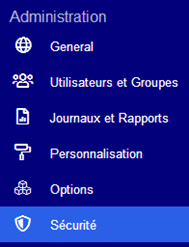
L’onglet Signature électronique permet d’activer ou désactiver les options de certifications de fichiers PDF — signature électronique, horodatage et certification de documents — accessibles dans TBox. Il fournit également des informations sur ses quotas de signature, d’horodatage et de certification.
Pour activer l’une des certifications
- Dans le groupe « Signature électronique », cliquer sur le bouton Actif pour activer l’option ou sur le bouton Inactif pour la désactiver :
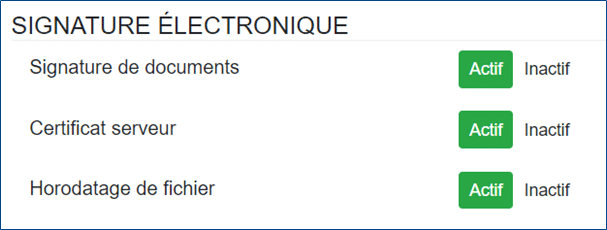
- Signature de documents: pour apposer les signatures de plusieurs signataires à un document,
- Certificat serveur: pour apposer un tampon numérique, attestant l’origine du document,
- Horodatage de fichier: appose une date certifiant l’intégrité du document PDF à la date d’horodatage.
- Cliquer sur le bouton Mettre à jour pour valider les changements :

Pour apposer l’une des certifications
- Dans son espace TBox, clic droit sur le document PDF voulu
et cliquer sur Signer, Horodater ou Certifier :
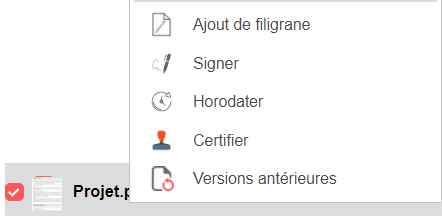
- Un document avec la certification choisie est créé :

Pour connaître son quota de certifications
Le groupe « Quota de signature » donne le nombre de certifications restantes pour les signatures, les certificats serveurs (certification numérique) et les horodatages :
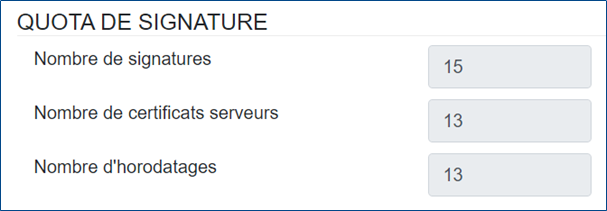
Pour en savoir plus sur la certification de documents,
consulter l’article suivant de l’aide en ligne transfertpro.com/aide :
Certification de documents



